갤럭시폰(13): 화면 녹화기능
모든 스마트폰에는 최신 카메라 기능이 있습니다. 그 카메라 안에는 물론 동영상을 촬영하는 기능이 있습니다. 하지만 그 기능을 사용하면 사용자가 현재 찍고 있는 동영상만을 기록할 수 있습니다. 하지만 그런 동영상이 아닌 유튜브 영상처럼 화면에 나오는 장면을 그대로 녹화할 수 있는 방법은 없을까요? 혹은 누군가에게 스마트폰 사용법을 동영상으로 알려줄 수는 없을까요? 갤럭시폰에 기본적으로 그 기능이 탑재되어 있습니다. 이 방법을 사용하면 동영상을 다운로드할 수 없는 경우에 해당 동영상을 녹화하여 갤러리에 보관할 수 있습니다. 장래에 유튜브를 운영할 계획이 있다면 영상으로 설명하는 장면을 녹화할 수도 있습니다.
갤럭시폰 화면녹화 기능
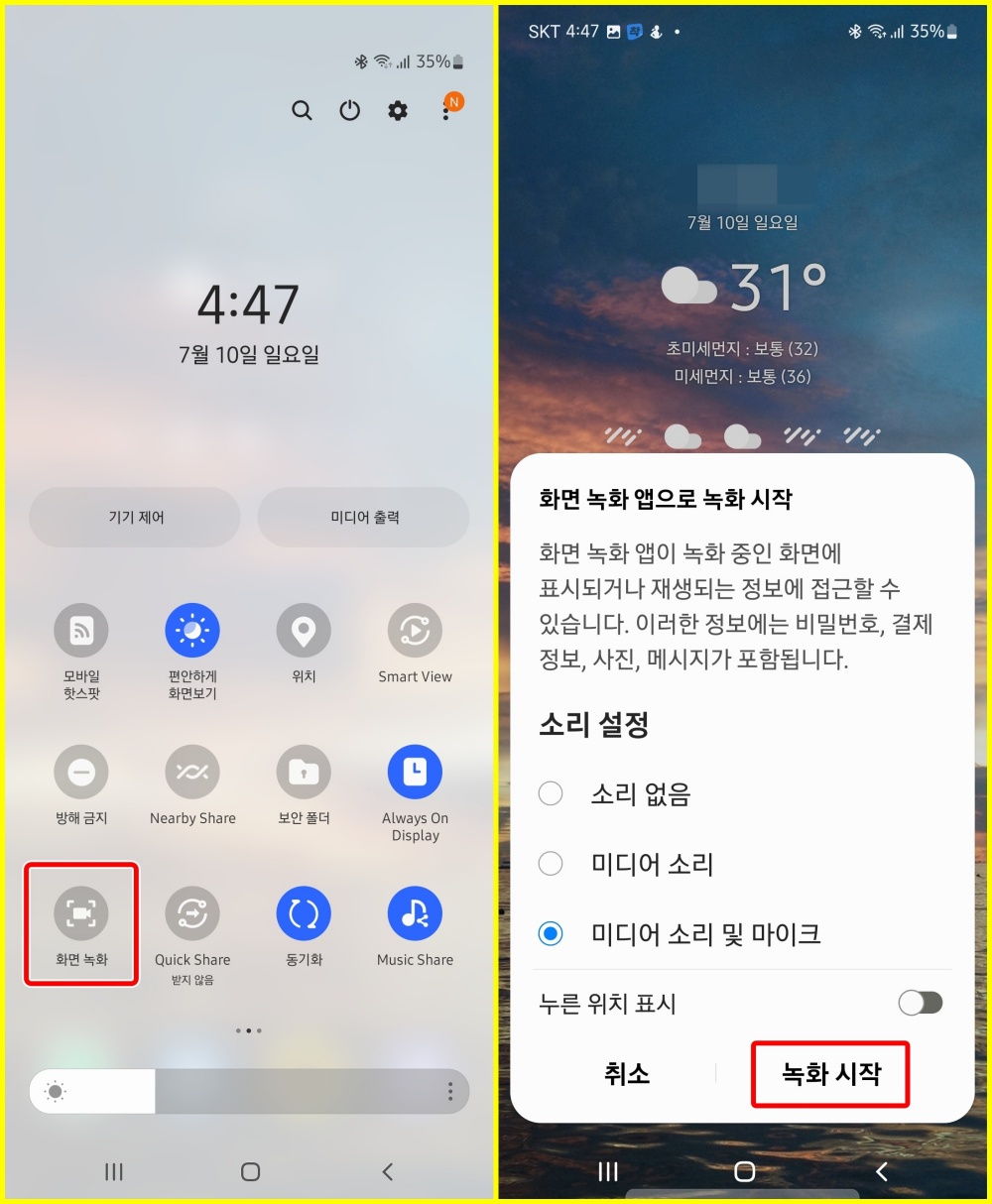
1. 홈화면을 위에서 아래로 두 번 쓸어내립니다. 오른쪽으로 메뉴들을 움직이다 보면 ‘화면 녹화’라는 메뉴가 나옵니다. 터치합니다.
2. 소리 설정 메뉴가 나옵니다. 소리 없음, 미디어 소리, 미디어 소리 및 마이크 중에서 하나를 선택합니다. ‘미디어 소리’를 선택하면 화면에서 나오는 소리만 들어가며, ‘미디어 소리 및 마이크’를 선택하면 화면에서 나오는 소리와 본인이 말하는 소리가 같이 녹음됩니다. 준비가 되면 ‘녹화 시작’을 터치합니다.
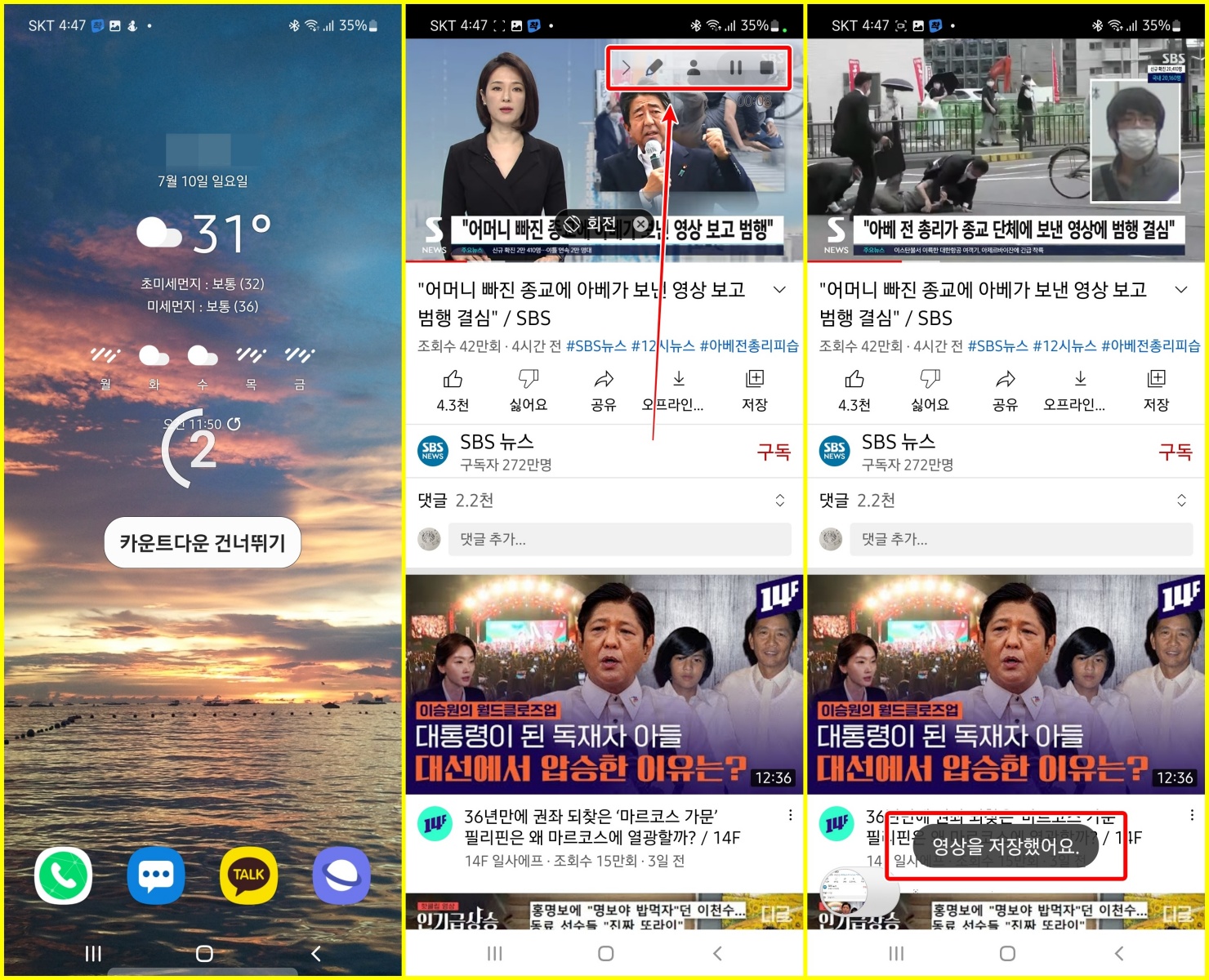
3. ‘녹화 시작’을 터치하면 카운트다운이 시작됩니다. 이제부터 화면 녹화가 시작됩니다.
4. 오른쪽 상단에 나오는 컨트롤러를 보고 원하는 메뉴를 선택하면 됩니다. 예를 들면, 오른쪽 끝의 아이콘을 누르면 녹화가 끝납니다. 녹화를 마무리하면 하단에 ‘영상을 저장했어요’라는 멘트가 나옵니다. 영상은 갤러리에 보관됩니다.
이상 화면녹화기 기능을 알아보았습니다. 기종에 따라 이 기능이 없는 경우도 있으니 가지고 계신 스마트폰을 확인해 보시기 바랍니다. 영상으로 설명하거나 혹은 다운로드할 수 없는 영상을 녹화할 수 있는 화면 녹화기 기능을 잘 사용하여 보다 풍요로운 스마트폰 생활을 하시기 바랍니다.
갤럭시폰(37): 배터리 수명 간단히 확인하기
갤럭시폰(37): 배터리 수명 간단히 확인하기 가끔씩 이유 없이 갤럭시폰이 꺼진다던가 혹은 충전을 충분히 했다고 생각했는데 생각했던 것만큼 스마트폰을 오래 쓰지 못할 때가 있습니다. 여러
thetigerhouse.tistory.com
갤럭시폰(35): 사진 용량 줄이기—갤러리에서 순식간에 쓱싹!
갤럭시폰(35): 사진 용량 줄이기—갤러리에서 순식간에 쓱싹!
갤럭시폰(31): 사진 용량 줄이기—갤러리에서 순식간에 쓱싹! 요즘 SNS에 글이나 사진을 올리는 분들이 많아졌습니다. 그런데 가끔씩 보면 사진 용량이 너무 커서 업로드가 되지 않는 경우가 있습
thetigerhouse.tistory.com
갤럭시폰(18): 스마트폰 긴급전화 설정하기
갤럭시폰(18): 스마트폰 긴급전화 설정하기 스마트폰은 정말 편리한 기기입니다. 스마트폰 하나로 쇼핑, 은행업무, 게임, 디지털신분증, 교통카드 등등 생활의 모든 것을 편리하게 이용할 수 있
thetigerhouse.tistory.com
'모바일 상식들' 카테고리의 다른 글
| 블로그(6): 티스토리 애드센스 결제수단 추가하기 (0) | 2022.07.12 |
|---|---|
| 블로그(5): 애드센스 연결할 외화통장 만들기(국민은행) (0) | 2022.07.12 |
| 구글 어시스턴트 끄기 / 켜기 (0) | 2022.07.08 |
| 카톡(16): 한방에 정리하는 채팅방 프로필 사진 바꾸는 법 (0) | 2022.07.07 |
| 카톡(15): 내생일 비공개 (0) | 2022.07.05 |